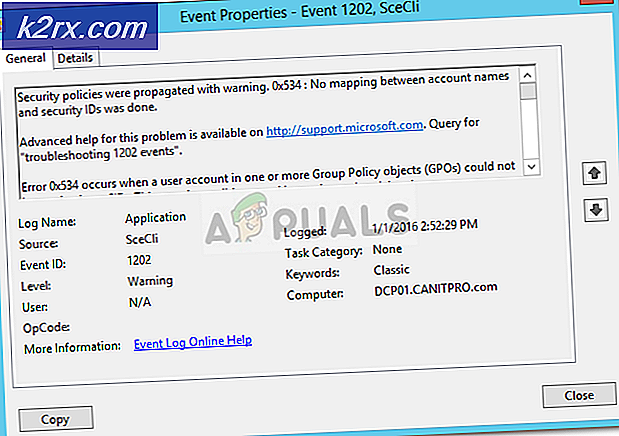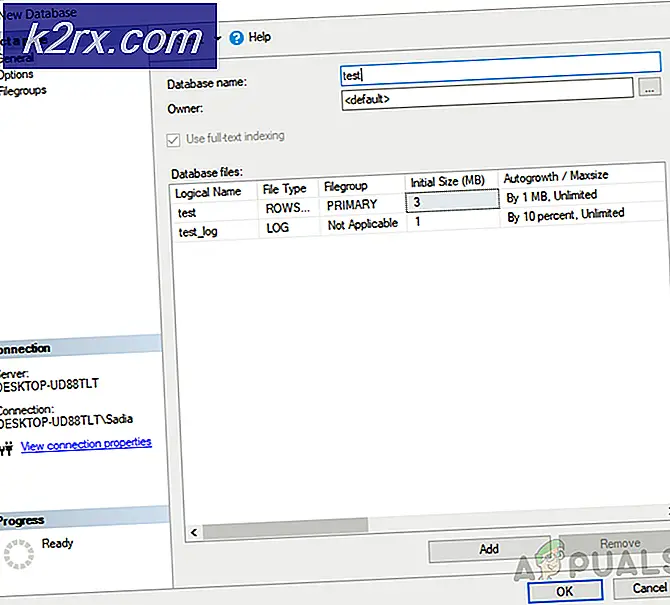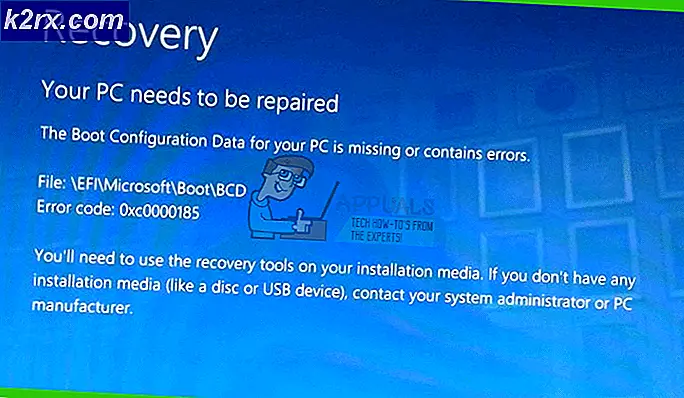'Kontrollera PIN-koden och försök ansluta igen' Bluetooth-parningsfel i Windows 10 [FIXED]
Det har observerats att när användare raderade en Bluetooth-enhet från sin dator (Windows-inställningar) och försökte lägga till enheten igen med Bluetooth-parning, fungerar det bara inte. Efter att ha försökt att återansluta enheten från inställningspanelen fortsätter den att laddas för alltid och slutligen kastar ett felmeddelande som säger “Kontrollera PIN-koden och försök ansluta igen”Som visas i felmeddelandet nedan:
Detta fel har felat många användare online. Felet i sig är av irriterande och återkommande karaktär. Oavsett hur många gånger användare kan ange rätt WPS-PIN för att ansluta men det hjälper bara inte situationen. Gå igenom informationen nedan för att hitta orsakerna till respektive lösningar.
Vad orsakar Kontrollera PIN-koden och försök ansluta igen Bluetooth-parningsfel?
Vi har listat några viktiga skäl bakom detta fel efter att ha granskat användarens feedback och tekniska myndigheter. Listan är som följer:
- Tryck Windows + R på tangentbordet. Detta öppnas Kör dialogrutan.
- Typ devicepairingwizard och klicka OK. Detta öppnar ett fönster som gör det möjligt för en användare att ansluta andra enheter till en dator, dvs styrenhet, webbkamera, tangentbord, etc. Vänta tills enheter visas, tar vanligtvis några sekunder.
- Välj den Bluetooth-enhet som du vill lägga till och klicka Nästa att fortsätta.
- I vissa fall kommer den att be om en WPS-PIN för att ange. Klick eller ange en kod, skriv in den numeriska koden snabbt (finns på din trådlösa enhet, dvs. tangentbordet) och tryck på Stiga på för att starta parningsprocessen.
- Vänta en stund tills parningsprocessen är klar. När det är klart ser du att Bluetooth-enheten har parats ihop med din dator. Detta bör lösa ditt problem.
Lösning 2: Ta bort filer under tillägg
Som tidigare diskuterats uppstår detta problem främst när användaren försöker lägga till den enhet som tidigare har raderats från PC-enheter. Tekniskt resonemang skulle vara den gamla anslutningsadressen mellan enheten och PC fortfarande kvar som förbjuder en ny anslutning etablering. Det här problemet kan åtgärdas genom att radera skadade anslutningsadresser under Addrs i Windows Registerredigerare, följ stegen nedan:
- Tryck Windows + R på tangentbordet. Detta öppnas Kör dialogrutan.
- Typ Regedit och klicka OK. Detta öppnar Windows Registerredigerare.
- Kopiera och klistra in följande platsadress i adressfältet och tryck på Stiga på. Detta hjälper dig att navigera till den berörda mappen, dvs Addrs.
Dator \ HKEY_USERS \ .DEFAULT \ Programvara \ Microsoft \ Windows \ CurrentVersion \ Bluetooth \ ExceptionDB \ Addrs
- Ta bort mappen / mappen under Addrs.
- Försök att para ihop din Bluetooth-enhet igen, en ny WPS-PIN kommer att genereras. Skriv snabbt WPS-PIN-koden och tryck på Stiga på. Detta kommer äntligen att lösa ditt problem.